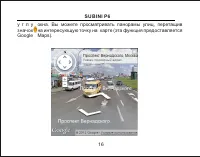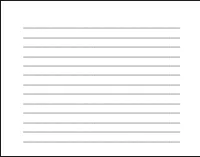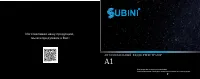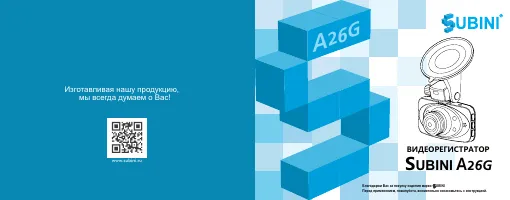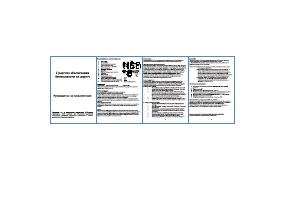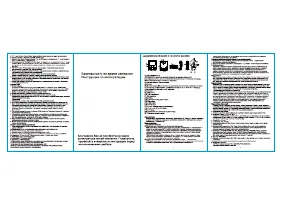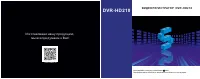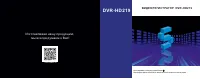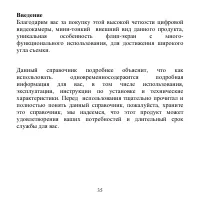Страница 2 - Введение; Благодарим вас за приобретение видеорегистратора модели; S U B I N I P 6
Введение Благодарим вас за приобретение видеорегистратора модели P6 , п р о и з вед е н н о го н а ш е й к о м п а н и е й . П ож а л у й с та , в н и м ател ь н о п р о ч и т а й т е д а н н у ю и н с т р у к ц и ю д о н а ч а л а и с п о л ь з о в а н и я видеорегистратора. Примечание: информация ...
Страница 3 - Описание прибора и его функций
Описание прибора и его функций 2 1. 2. Кнопка аварийной записи 3. Кнопка выбора режима <MODE> 4. Кнопка <OK> 5. Кнопка <ВНИЗ> для перемещения по меню 6. Кнопка <MENU> 7. Кнопка <ВВЕРХ> для перемещения по меню 8. Встроенный микрофон 9. Индикатор работы/зарядки 10. Приемн...
Страница 5 - Регулировка положения камер
объемом более 4 ГБ, и скоростью записи не менее 6 МБ/с (6 класса и выше). В видеорегистраторе используется специальная файловая система. При первичной установке карты памяти будет предложено отформатировать ее в специальный формат. Если вы выполните форматирование, то все данные на карте памяти буду...
Страница 6 - Примечание: изображение с выносной камеры отображается; Включение и выключение видеорегистратора
кронштейне. Примечание: изображение с выносной камеры отображается зеркально (как в зеркале заднего вида). Включение и выключение видеорегистратора 1. Включение и выключение видеорегистратора вручную: нажмите кнопку <ⱷ> (1) один раз, индикатор работы загорится зеленым, видеосъемка начнется сра...
Страница 8 - Примечание: Перед первым использованием; OK; необходимо снять
Из режима предварительного просмотра можно войти в режим воспроизведения. Для этого нажмите и удерживайте нажатой кнопку < MODE > (3) более 3-х секунд . При повторном её нажатии и удержании п р и б о р в ы х од и т и з р е ж и м а в о с п р о и з в е д е н и я . М и н и ат ю р ы видеофайлов ра...
Страница 10 - выключите озвучивание нажатия кнопок.; Аудио запись; экране отображается соответствующий значок.; Язык; Отключен): Выберите порог срабатывания датчика ускорения для
видеорегистратора. 5. Beep ( On , Off ) – Зв. сигнал (Включен, Выключен): Включите или выключите озвучивание нажатия кнопок. 6. Audio record ( On , Off ) – Аудио запись (Включена, Выключена): Выберите (Включена) для записи звуковой дорожки в видеофайле со встроенного микрофона ( 8 ). Если выбрано (В...
Страница 12 - SD
отображению изображения со встроенной камеры (CH1) или CVBS (CH2), нажав на кнопку < MODE > (3). Функции кнопок во время видеосъемки Нажмите кнопку < ВВЕРХ > (7) для включения/выключение функции записи звука. Нажмите кнопку аварийной блокировки (2), чтобы добавить защитную блокировку на ...
Страница 13 - Использование программного приложения; avi; Путь
Примечание: (1) Для того, чтобы сделать удобным использование карты памяти и не допустить потерь важной информации, рекомендуется сделать резервную копию приложения DX 2 Player . (2) Для работы с DX 2 Player требуется компьютер с операционной системой Windows 2000/XP/Vista/Windows 7, MAC OS X 10.3.6...
Страница 14 - Пароль; micro SD; Сохранение видеофайлов
Пароль : Если на карту micro SD был установлен пароль, то она может быть прочитана только при условии ввода правильного пароля. После выбора нужного пункта, нажмите кнопку "Открыть" для возврата в основное окно приложения. Выбирая нужный отрывок видео по ID и времени начала записи, запустите...
Страница 16 - Если компьютер имеет доступ в интернет, появляется возможность; Google; в окне приложения; DX2PLAYER; , появляющемся при нажатии на кнопку; Карта; В этом режиме вы можете переключаться между тремя видами
широте, долготе и скорости движения, которые появятся в верхней части окна DX2PLAYER : Если компьютер имеет доступ в интернет, появляется возможность отслеживать координаты по карте Google Maps в окне приложения DX2PLAYER , появляющемся при нажатии на кнопку . Карта Спутник Рельеф В этом режиме вы м...
Страница 18 - Сохранение маршрута движения в формате Google Earth; Данные GPS могут быть сохранены в формате *.KML при нажатии; Google Earth
Сохранение маршрута движения в формате Google Earth Данные GPS могут быть сохранены в формате *.KML при нажатии кнопки . Сохраненный маршрут передвижения можно открыть в п р и л о жении Google Earth (http://www.google.com/earth/index.html). 1 7 S U B I N I P 6
Страница 19 - Использование инструментов приложения DX2PLAYER; Вы можете войти в инструменты приложения, нажав кнопку
Использование инструментов приложения DX2PLAYER Вы можете войти в инструменты приложения, нажав кнопку . В открывшемся окне инструментов доступен ряд полезных ф у н к ц и й, таких как форматирование micro SD-карты, загрузка программного обеспечения, тестирование скорости записи на micro SD-карту, вы...
Страница 20 - Технические характеристики; Встроенная к амера 720
Технические характеристики 1. Разрешение видеозаписи: Встроенная к амера 720 P : 1280х720@30 FPS , прогрессивная развертка, Выносная камера D 1: 720х480@30 FPS , прогрессивная развертка. 2. Камеры: Встроенная широкоугольная камера с охватом 110°; Выносная камера в водонепроницаемом корпусе. 3. Диспл...
Страница 22 - Гарантийный талон
2 1 Гарантийный талон Продавец гарантирует бесплатный ремонт в течение 12 месяцев со дня продажи. Дата продажи «__» ______________ год. М.П. Подпись продавца _______________ Гарантийные обязательства не распространяются на изделия: џ Залитые водой или другой жидкостью џ Имеющие механические поврежде...